Como fazer a inspeção fotográfica no App OnSafety?
A Inspeção Fotográfica é a funcionalidade ideal para mostrar evidências de não conformidade ou conformidade. Veja a seguir como realizar sua Inspeção Fotográfica no App OnSafety!
Para começar, acesse o menu Inspeção Fotográfica no App. A seguir, confira alguns detalhes importantes:
- Se o projeto já tiver setores cadastrados, a Inspeção Fotográfica os trará todos conforme o exemplo abaixo (imagem 02)
- Mas é possível também cadastrar novos setores pelo próprio App
No exemplo abaixo, será utilizado o projeto ESCRITÓRIO para criar uma NOVA inspeção fotográfica. Esse projeto já possui alguns setores cadastrados (imagem 02).
Mas para cadastrar um novo setor, basta clicar no ícone + no canto inferior direito (imagem 02)
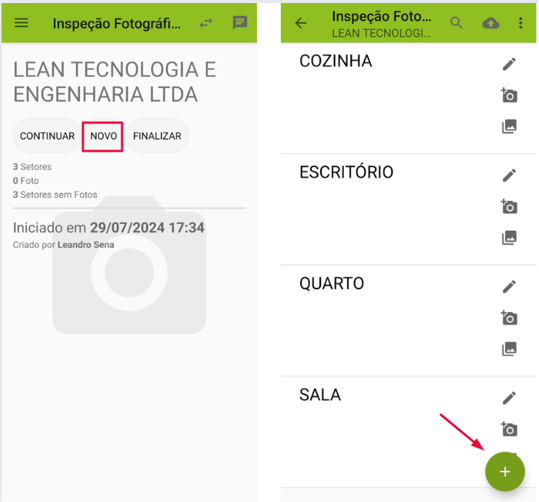
Veja que em todos os setores aparecem o ícone de "câmera", para tirar as fotos ou adicionar fotos da galeria basta clicar nele.
Mas para cadastrar um novo setor, basta clicar no ícone + no canto inferior direito (imagem 02)
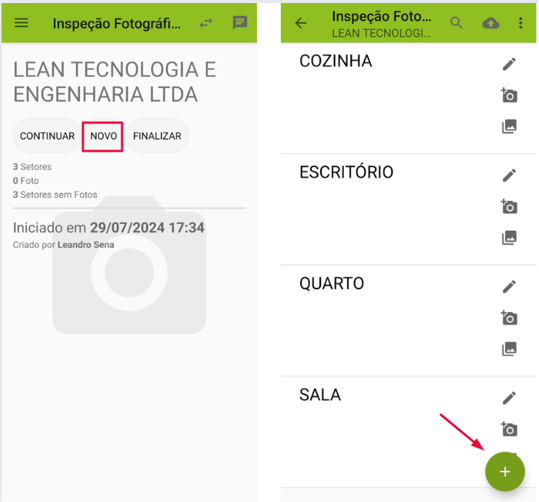
Veja que em todos os setores aparecem o ícone de "câmera", para tirar as fotos ou adicionar fotos da galeria basta clicar nele.
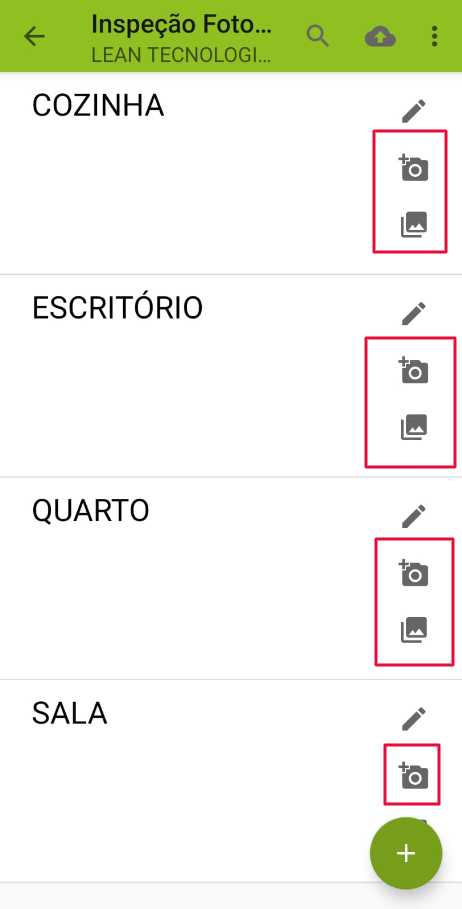
No exemplo abaixo, foi tirada uma foto, mas é possível adicionar quantas fotos forem necessárias por setor. Além disso, é necessário assinar a Inspeção e, assim como na inspeção de checklist, é possível coletar a assinatura tanto do executor quanto do responsável pela inspeção.
É muito importante, ao fazer a inspeção, clicar dentro da foto para iniciar o processo de inspeção.
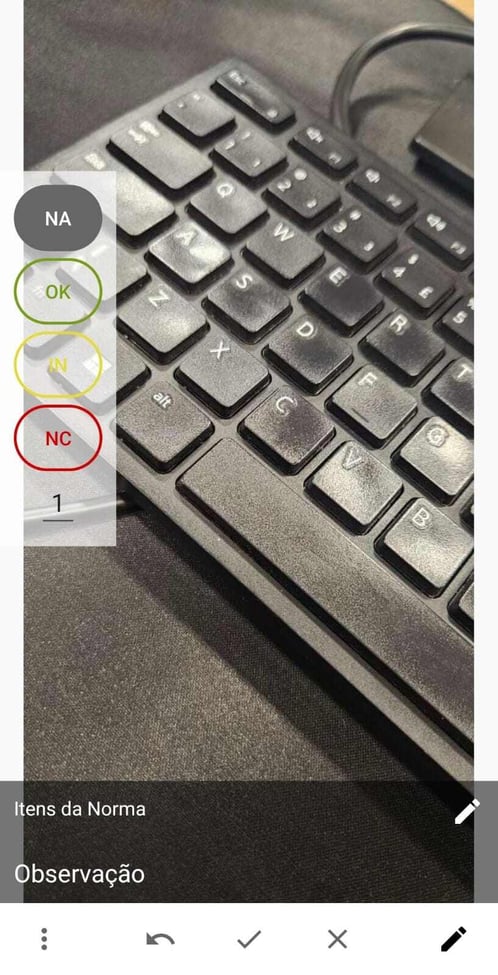
Ao clicar na imagem, como no print acima, aparecem as situações de conformidade que podem ser marcadas, sendo elas:
NA ( NÃO APLICÁVEL), OK (CONFORME), IN (INSUFICIENTE), NC (NÃO CONFORME).
Deverá ser marcada a conformidade de acordo com a foto e a situação. Abaixo, também é possível vincular essa imagem a algum item de qualquer NR ou checklist personalizado que tenha sido adicionado no sistema. Além disso, é possível adicionar uma observação para resumir algum acontecimento relacionado à foto.
Para finalizar, também é possível desenhar na foto, utilizando o lápis e escolhendo a cor para fazer marcações.
Por fim, exporte sua Inspeção Fotográfica para que o relatório seja gerado.
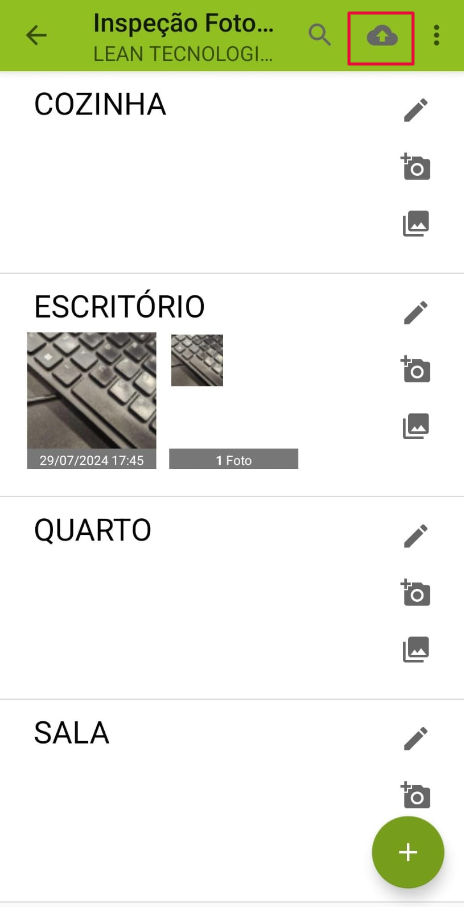
Prontinho, sua inspeção está concluída!
